Khi anh em cài bất cứ điều gì vào máy tính thì file cài đặt, thường file cài đặt có đuôi .exe, sẽ bung rất nhiều tập tin vào máy tính trong đó có nhiều file code, registry và một số hoạt động khác giúp ứng dụng được chạy một cách bình thường. Tuy nhiên, nếu anh em vọc vạch những tập tin trong thư mục Program Files và Program Files (x86) thì ứng dụng mà anh em cài sẽ bị lỗi và có thể bị crash ứng dụng. Thậm chí là phải cài đặt lại ứng dụng để có thể sử dụng bình thường.
Nếu anh em sử dụng Windows 32 bit thì chỉ có mỗi thư mục Program Files, còn anh em sử dụng Windows 64 bit sẽ có thêm Program Files (x86) để lưu những ứng dụng 32 bit. Tuy nhiên đừng vì thế mà anh em gỡ cài đặt ứng dụng bằng cách xóa file trong đây nhé. Không bao giờ gỡ triệt để ứng dụng bằng cách này.
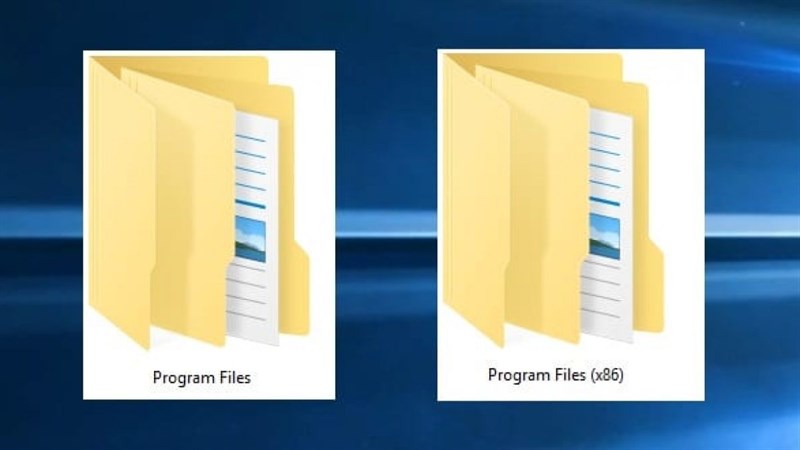
Không chỉ riêng System32 mà tất cả các file có mặt trong thư mục C: /Windows đều không nên đụng vào trong đó đặc biệt nhất là file System32. Việc chứa hàng trăm tập DLL để duy trì cho sự hoạt động bình thường của Windows. Rất có thể anh em sẽ phải ‘ôm hận’ nếu lỡ tay xóa bất kì một file nào xuất hiện trong System32. Các triệu chứng điển hình của việc xóa System32 là không thể sử dụng Taskbar, không thể mở Task Manager hay việc Shutdown và Restart máy tưởng chừng là dễ dàng thì bây giờ nó không còn đơn giản vậy nữa.
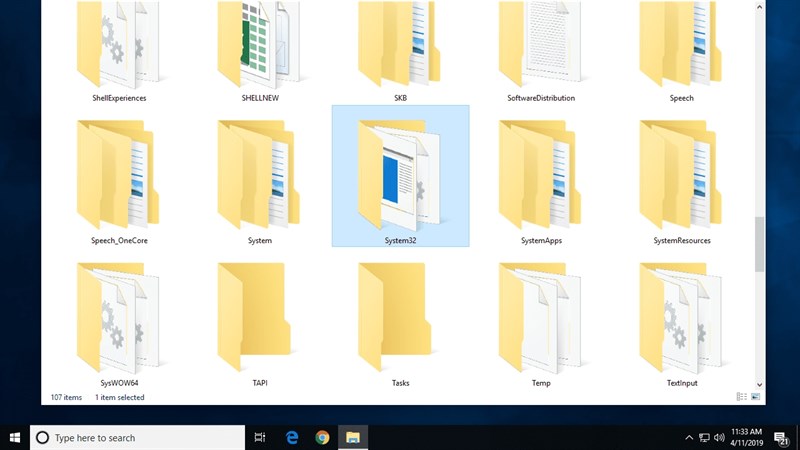
Anh em sử dụng máy tính có bao giờ nghe đến RAM ảo chưa? Đây chính là một tính năng của Windows khi máy tính đã hết RAM để khởi chạy ứng dụng, Windows sẽ tự động đưa các ứng dụng thừa vào ổ cứng để lưu tạm thời, thì vùng ổ cứng ở đây người gọi là page file. Anh em thường nghe nói trên các trang mạng khác là xóa Page file đi để máy tính nhanh hơn, đúng là page file sử dụng ổ cứng để lưu RAM nên chúng chậm hơn do tốc độ ghi ổ cứng với RAM là có khác nhau rất lớn.
Tuy nhiên, việc xóa RAM ảo này không có tác dụng để máy tính nhanh hơn mà còn làm máy tính chậm hơn rất nhiều do ứng dụng tràn RAM không có nơi để lưu vào. Thậm chí tình trạng nặng nhất có thể dẫn đến Crash ứng dụng.
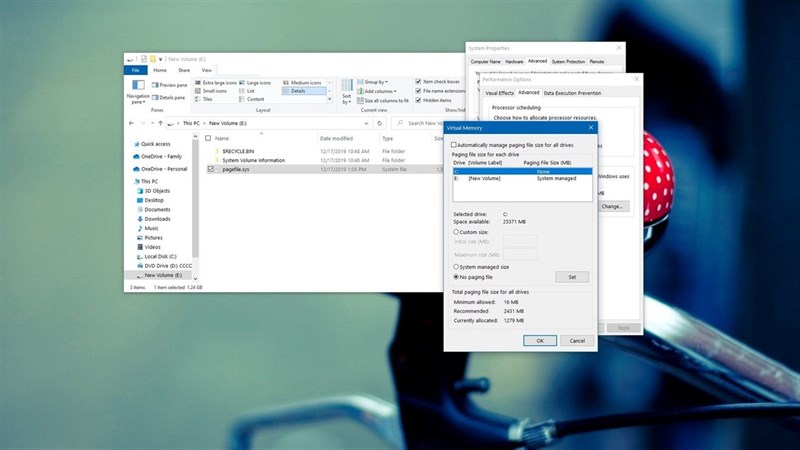
Anh em đã từng biết đến thư mục này bao giờ chưa? Không giống như tên gọi đâu, thư mục này không chỉ chứa mỗi thông tin mà còn là nơi lưu trữ của Windows Restore point. Đây chính là công cụ để anh em khôi phục lại máy tính sau những lần vọc vạch hỏng máy tính. Giống như việc anh em ‘Save game’ trước khi làm mấy trò mạo hiểm và mất tất cả trong game.
Ngoài ra, nếu anh em vọc vạch phá hư thư mục này thì việc tìm kiếm trong Windows sẽ lâu hơn rất nhiều.
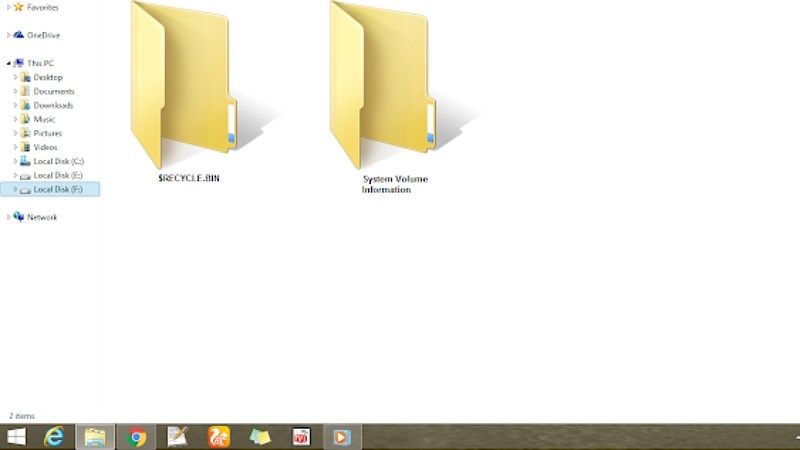
Nhiệm vụ của tập tin này sinh ra dùng để xử lý và điều hành sự xung đột, trùng lặp và hư hỏng của các tập tin DLL khác nhau. Anh em thường thấy các ứng dụng có mặt trên nhiều phiên bản WIndows trước đó nhiều khả năng có thể chạy trên WIndows 10 là do tập tin này. Vì thế hãy cẩn thận với quyết định của mình trước khi đụng đến tập tin này vì sự khó chịu của chúng. Sau đó, bạn sẽ quyết định cài đặt một phiên bản Windows mới.

Một cách dễ hiểu thì đây là nơi lưu trữ một phần của thư viện đồ họa DirectX. Với DirectX tất cả các ứng dụng được thiết kế để có thể xuất lên màn hình máy tính của bạn. Và có một sự thật là thư mục này chiếm một dung lượng rất nhỏ nên anh em không cần phải quan tâm đến chúng, còn nếu hư thư mục này sẽ rắc rối đối với anh em đấy.
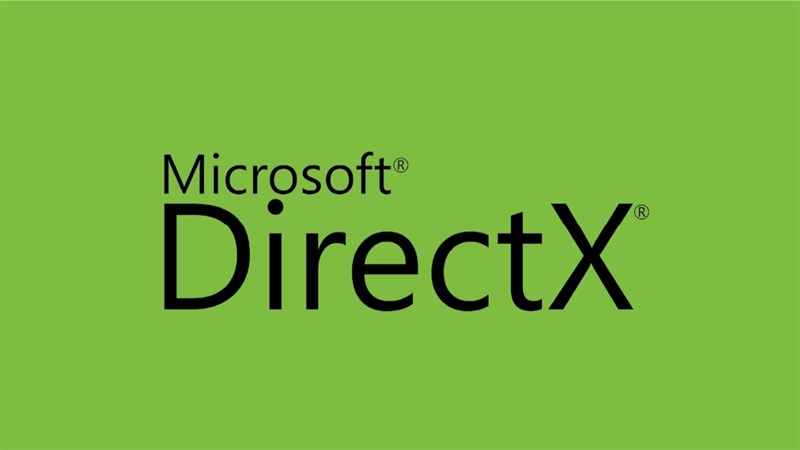
Nguồn: Thế giới di động